21 de dezembro de 2022
Tempo estimado de leitura: < 1 min
Nesse tutorial vamos mostrar como inserir a taxa por KM no Sistema.
1- Clique em Taxa de Entrega.
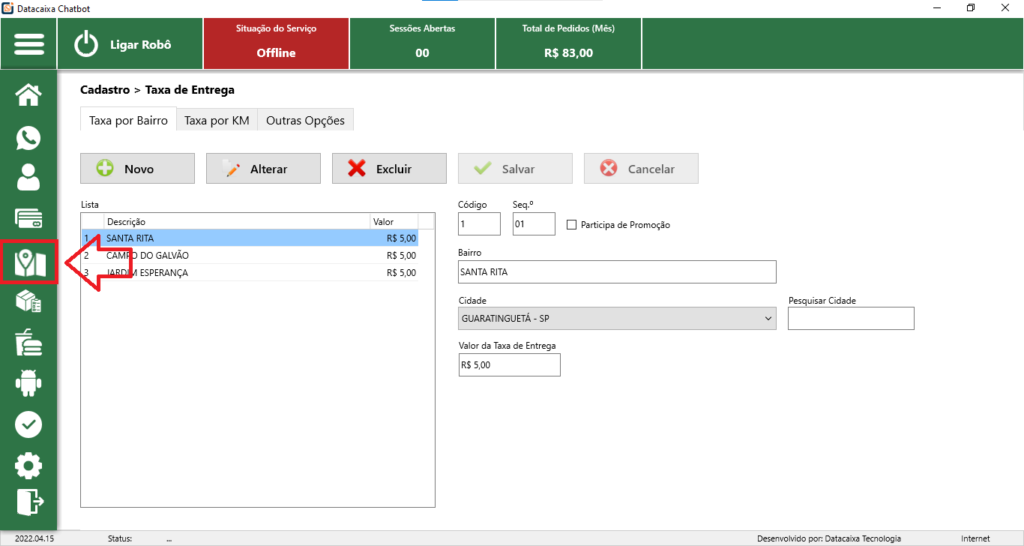
2- Clique em Taxa por KM.
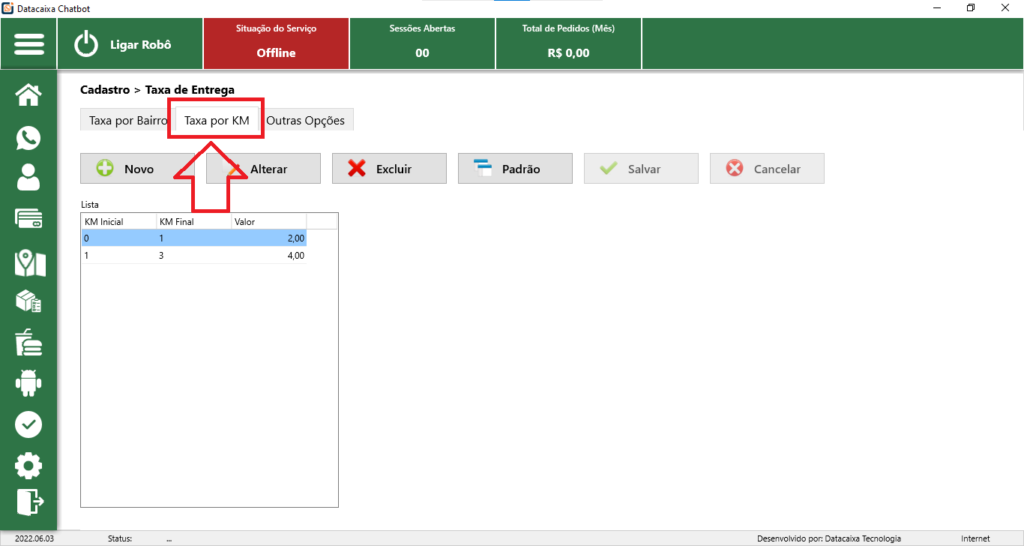
3- Clique em Novo.
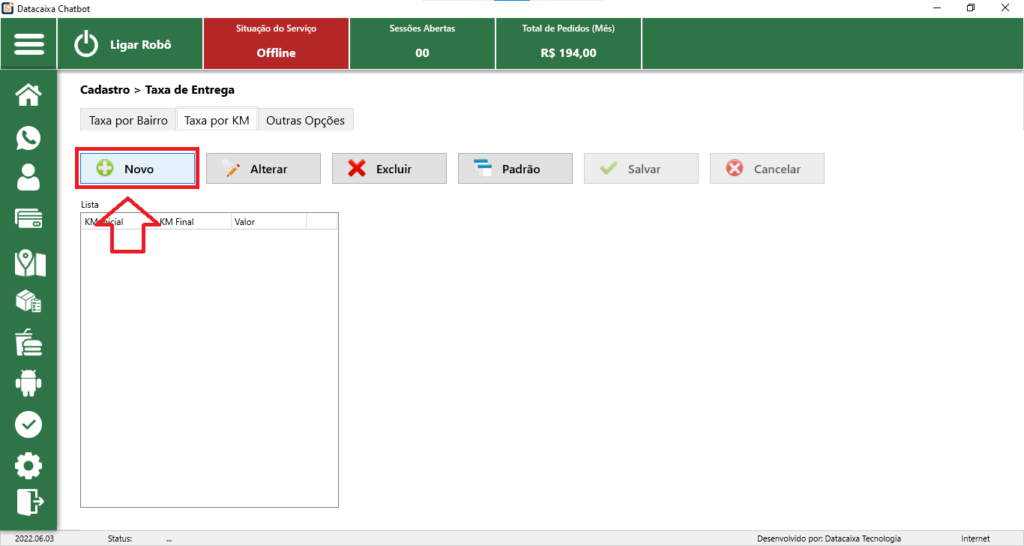
4- Insira a KM e Valor que vai trabalhar na Lista > Clique em Salvar.
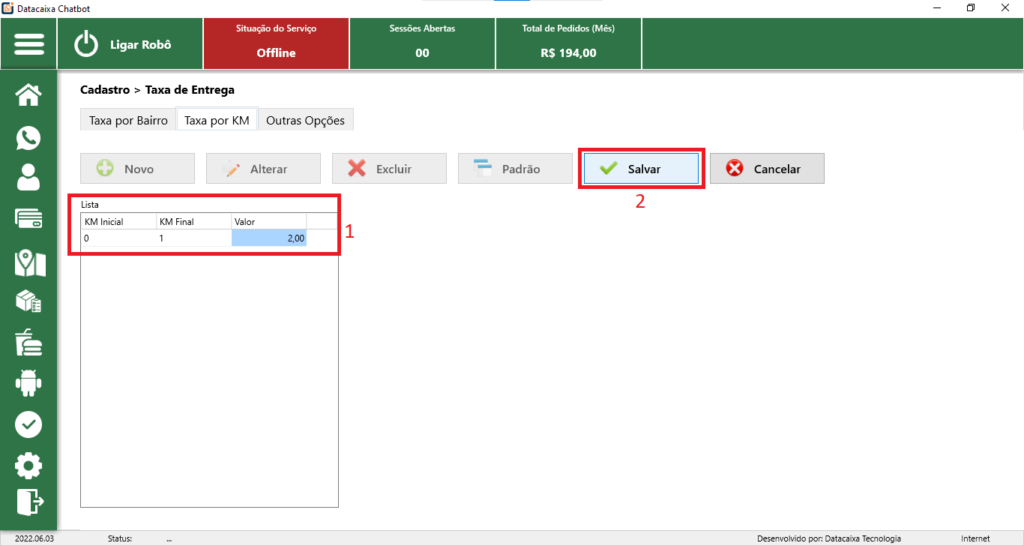
Caso entregue até 9 KM no máximo e tenha valor diferenciado, por exemplo, de 0 a 3 KM com valor de R$ 3 Reais, de 3 a 6 KM com valor de R$ 6 Reais e de 6 a 9 com valor de R$ 9 Reais.
Clique em Novo, na Lista informe em,
KM Inicial: 0
KM Final: 3
Valor: 3
Clique em Salvar e depois clique em Novo novamente, faça o mesmo para 3 KM a 6 KM e depois o mesmo para 6 KM a 9 KM.
Clique em Novo, na Lista informe em,
KM Inicial: 0
KM Final: 3
Valor: 3
Clique em Salvar e depois clique em Novo novamente, faça o mesmo para 3 KM a 6 KM e depois o mesmo para 6 KM a 9 KM.
Exemplo de Cadastro
| KM Inicial | KM Final | Valor |
| 0 | 1 | 2 |
| 1 | 2 | 3 |
| 2 | 3 | 4 |
| 3 | 4 | 5 |
Pronto! Você cadastrou a Taxa por KM no Sistema.